Plugin de Stripe Payments, Billing y Tax para Adobe Commerce
Habilita los pagos de Stripe para tiendas creadas en Adobe Commerce.
Instala el módulo y, a continuación, ve a la sección configuración para definir tu flujo de proceso de compra preferido y otras opciones.
Aceptación de pagos en línea
El módulo ofrece dos flujos diferentes para aceptar pagos en Adobe Commerce:
- Integrar el Payment Element en tu sitio web (recomendado).
- Redirigir a Stripe Checkout, un formulario de pago alojado en Stripe.
Ambas opciones están optimizadas para la conversión y cumplen los requisitos de SAQ-A, lo que simplifica el cumplimiento de la normativa PCI.
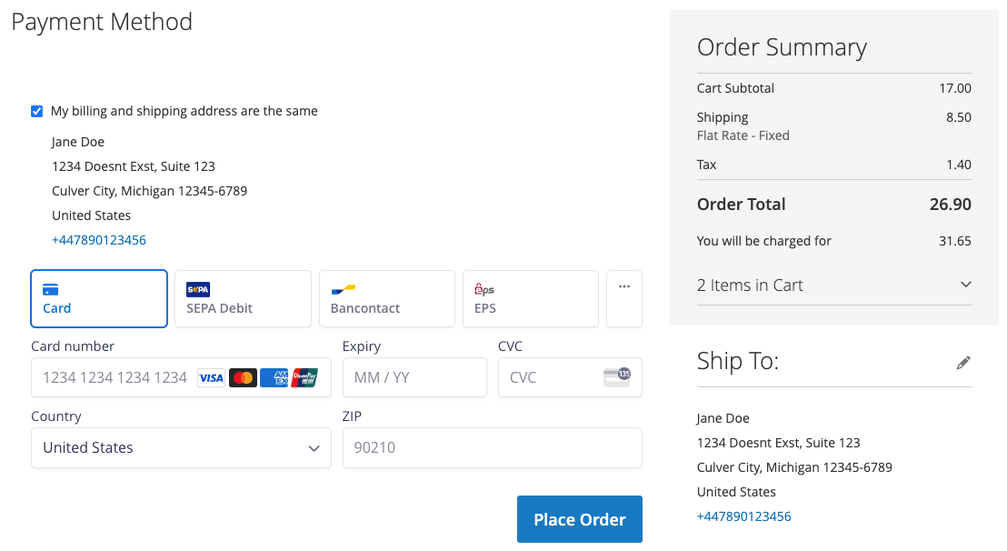
Integrar el Payment Element
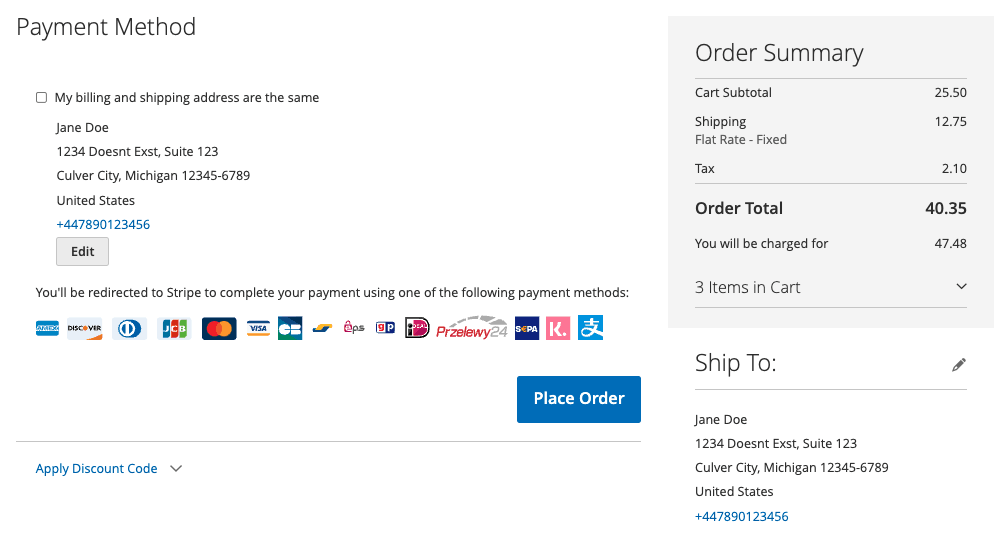
Redirigir a Stripe Checkout
Puedes habilitar o deshabilitar individualmente los métodos de pago desde la configuración de métodos de pago. Esto se aplica tanto a Stripe Checkout como a Payment Element. No necesitas actualizar tu integración después de habilitar un método de pago, incluso aunque el método de pago empezase a estar disponible después de instalar el plugin.
Nota
Puedes encontrar la lista completa de métodos de pago admitidos en la guía Aceptación de métodos de pago.
Para optimizar las conversiones, Stripe Checkout y Payment Element muestran los métodos de pago de forma dinámica para adaptarse a la sesión actual. El dispositivo del cliente, el país de envío, la divisa del carrito e incluso el contenido del carrito se tienen en cuenta para seleccionar y ordenar los métodos de pago para la conversión. Para los clientes registrados, mostramos primero los métodos de pago guardados para permitir un proceso de compra más rápido.
Puedes personalizar el aspecto del Payment Element anulando el método PHP getElementOptions() en Model/Ui/ConfigProvider.. Para ello, implementa un plugin afterMethod.
Métodos de pago
Puedes activar los métodos de pago desde el Dashboard de Stripe. Stripe muestra de forma dinámica los métodos de pago más relevantes en función de la ubicación y el dispositivo de tu cliente. A medida que Stripe añade nuevos métodos de pago, puedes activarlos sin necesidad de integraciones adicionales. Utiliza el módulo para habilitar los siguientes métodos de pago:
| Familia de métodos de pago | Métodos de pago |
|---|---|
| Adeudos bancarios | |
| Redireccionamientos bancarios | |
| Compra ahora y paga después | |
| Pagos en tiempo real | |
| Vales | |
| Monederos | |
| Otro |
Autenticación de clientes
Nota
El plugin está listo para SCA e incluye soporte de 3D Secure 2 para la autenticación de clientes.
De forma predeterminada, los clientes solo ven la autenticación mediante 3D Secure cuando su banco la requiere, por lo que la conversión durante el proceso de compra no se ve afectada de manera negativa. En cumplimiento de la normativa de la autenticación reforzada de clientes, Stripe muestra el flujo de autenticación mediante 3D Secure automáticamente siempre que lo exija la SCA:
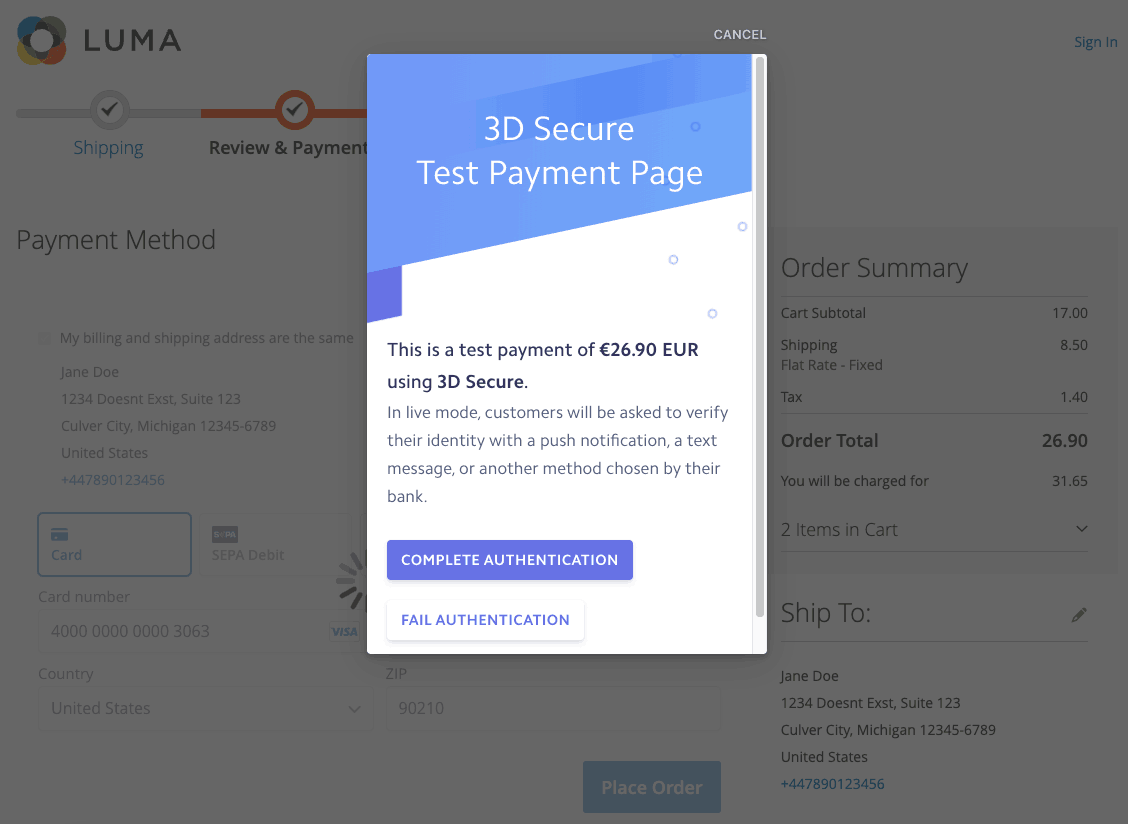
Stripe ofrece una página de prueba de pago con 3D Secure en un entorno de prueba
Puedes configurar tus preferencias de 3DS en tus reglas de Radar.
Para probar el flujo de autenticación, cambia el módulo a un entorno de prueba y haz un pedido usando cualquiera de los números de tarjeta de prueba.
Haz crecer tus ingresos recurrentes con suscripciones
Nuestro módulo ofrece un motor de suscripciones para Adobe Commerce que incluye las siguientes funciones:
- Productos de suscripción configurables y personalizables por el cliente en las páginas de tu catálogo.
- Planes de prueba o la capacidad de cobrar tarifas iniciales con cada compra de suscripción.
- Notificaciones a los clientes y la recopilación de nuevos datos de pago de Stripe Billing cuando fallan los pagos de suscripciones.
- Reducción del abandono de clientes porque Stripe trabaja directamente con las redes de tarjetas para actualizar automáticamente los detalles de pago con nuevos números de tarjeta o fechas de caducidad.
Traducciones para sitios web multilingües
Precaución
Si configuras la región o la divisa por primera vez, asegúrate de vaciar la caché de configuración.
El módulo contiene un archivo de traducción que puedes utilizar para configurar un sitio multilingüe de Adobe Commerce:
/app/code/StripeIntegration/Payments/i18n/en_US.csv
Para crear un archivo de traducción para otro idioma, copia este archivo y:
/app/code/StripeIntegration/Payments/i18n/languagecode_COUNTRYCODE.csv
Asegúrate de sustituir languagecode_ por el código de localización de tu idioma de destino. Es el mismo idioma que has seleccionado en Sistema > Configuración > General > Opciones de región > Región.
Después de copiar el archivo, puedes sustituir la segunda cadena de cada fila por una traducción de la primera cadena. No necesitas hacer nada más para las traducciones.